Як заблокувати екран, щоб запобігти прокрутці на аркуші Excel?
Зазвичай ви можете прокручувати смугу прокрутки в будь-який напрямок робочого аркуша, але, іноді, вам потрібно заблокувати прокрутку і тримати екран робочого аркуша до певної області-A1: M100, наприклад. Як в Excel можна швидко і легко закінчити цю роботу?
Заблокуйте екран робочого аркуша, щоб запобігти прокрутці, встановивши властивості вручну
Заблокуйте екран робочого аркуша, щоб запобігти прокрутці за допомогою коду VBA
Заблокуйте екран аркуша, щоб запобігти прокручування за допомогою Kutools для Excel одним клацанням миші
Заблокуйте екран робочого аркуша, щоб запобігти прокрутці, встановивши властивості вручну
Насправді, ви можете перейти до властивості , щоб встановити Область прокручування на потрібну адресу діапазону. Будь ласка, виконайте наступне:
1. Перейдіть на аркуш, за яким потрібно заблокувати область екрана.
2. Потім натисніть Розробник > властивості, В властивості діалогове вікно, введіть адресу діапазону (A1: M100) вам потрібно в Область прокручування текстове поле, див. знімок екрана:
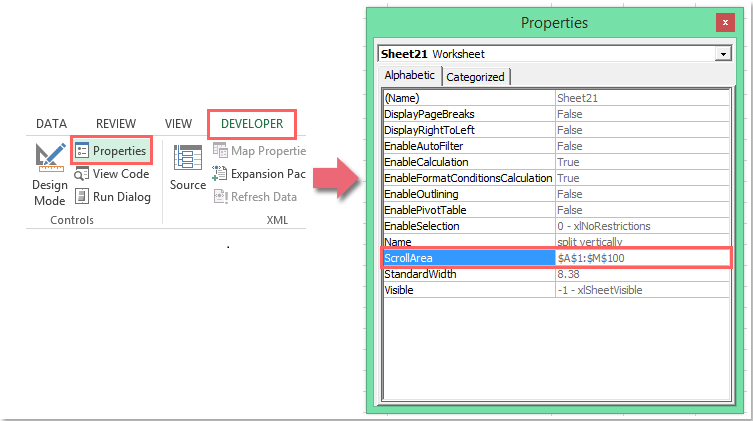
3. Потім закрийте властивості і тепер вам буде заборонено натискати або прокручувати комірки за межами діапазону, який ви вказали в властивості діалог
Примітки:
1. Введена адреса комірки повинна мати суміжний діапазон.
2. Якщо ви хочете зняти блокування області прокрутки, вам просто потрібно видалити адресу діапазону з Властивості ScrollArea у верхньому кроці 2.
3. Це налаштування буде недійсним, коли ви наступного разу відкриєте книгу.
Tips : Якщо Розробник вкладка не відображається на вашій стрічці, ви можете переглянути це Як показати / відобразити вкладку розробника у стрічці Excel 2007/2010/2013? стаття, щоб її показати.
Заблокуйте екран робочого аркуша, щоб запобігти прокрутці за допомогою коду VBA
Ось також простий код для вирішення цієї роботи, будь ласка, зробіть наступне:
1. Утримуйте клавішу ALT + F11 ключі, щоб відкрити Microsoft Visual Basic для додатків вікна.
2. Клацання Insert > Модуліта вставте наступний код у Модулі Вікно
Код VBA: блокуйте екран робочого аркуша, щоб запобігти прокрутці
Private Sub Workbook_Open()
Sheets("Sheet1").ScrollArea = "A1:M100"
End Sub
3. Потім натисніть F5 клавішу для запуску цього коду, і область прокрутки зазначеного аркуша та діапазону успішно встановлена.
примітки:
1. У наведеному вище коді Sheet1 є робочим листом і A1: M100 це діапазон комірок, який ви хочете використовувати лише, ви можете змінити їх відповідно до своїх потреб.
2. Щоб скасувати блокування екрана робочого аркуша, застосуйте такий код:
Код VBA: скасуйте блокування екрана робочого аркуша
Private Sub Workbook_Open()
Sheets("Sheet1").ScrollArea = ""
End Sub
Заблокуйте екран аркуша, щоб запобігти прокручування за допомогою Kutools для Excel одним клацанням миші
Якщо у вас є Kutools для Excel, З його Встановіть область прокрутки Утиліта, ви можете швидко зафіксувати та приховати інший напрямок, що перевищує вибраний діапазон, лише одним клацанням миші.
| Kutools для Excel : з більш ніж 300 зручними надбудовами Excel, які можна спробувати без обмежень протягом 30 днів. |
після установки Kutools для Excel, будь ласка, виконайте наступне:
1. Виберіть діапазон, який ви хочете використовувати лише, а потім клацніть Кутулс > Показати сховати > Встановіть область прокрутки, див. скріншот:

2. І можна використовувати лише вибрані комірки, інші приховані та відключені для перегляду або редагування. Дивіться знімок екрана:

Примітка: Щоб відобразити інші комірки, клацніть Кутулс > Показати сховати > Показати всі діапазони, див. скріншот:

Завантажте та безкоштовну пробну версію Kutools для Excel зараз!
Демонстрація: заблокуйте екран аркуша, щоб запобігти прокручування за допомогою Kutools для Excel одним клацанням миші
Найкращі інструменти продуктивності офісу
Покращуйте свої навички Excel за допомогою Kutools для Excel і відчуйте ефективність, як ніколи раніше. Kutools для Excel пропонує понад 300 додаткових функцій для підвищення продуктивності та економії часу. Натисніть тут, щоб отримати функцію, яка вам найбільше потрібна...

Вкладка Office Передає інтерфейс із вкладками в Office і значно полегшує вашу роботу
- Увімкніть редагування та читання на вкладках у Word, Excel, PowerPoint, Publisher, Access, Visio та Project.
- Відкривайте та створюйте кілька документів на нових вкладках того самого вікна, а не в нових вікнах.
- Збільшує вашу продуктивність на 50% та зменшує сотні клацань миші для вас щодня!
